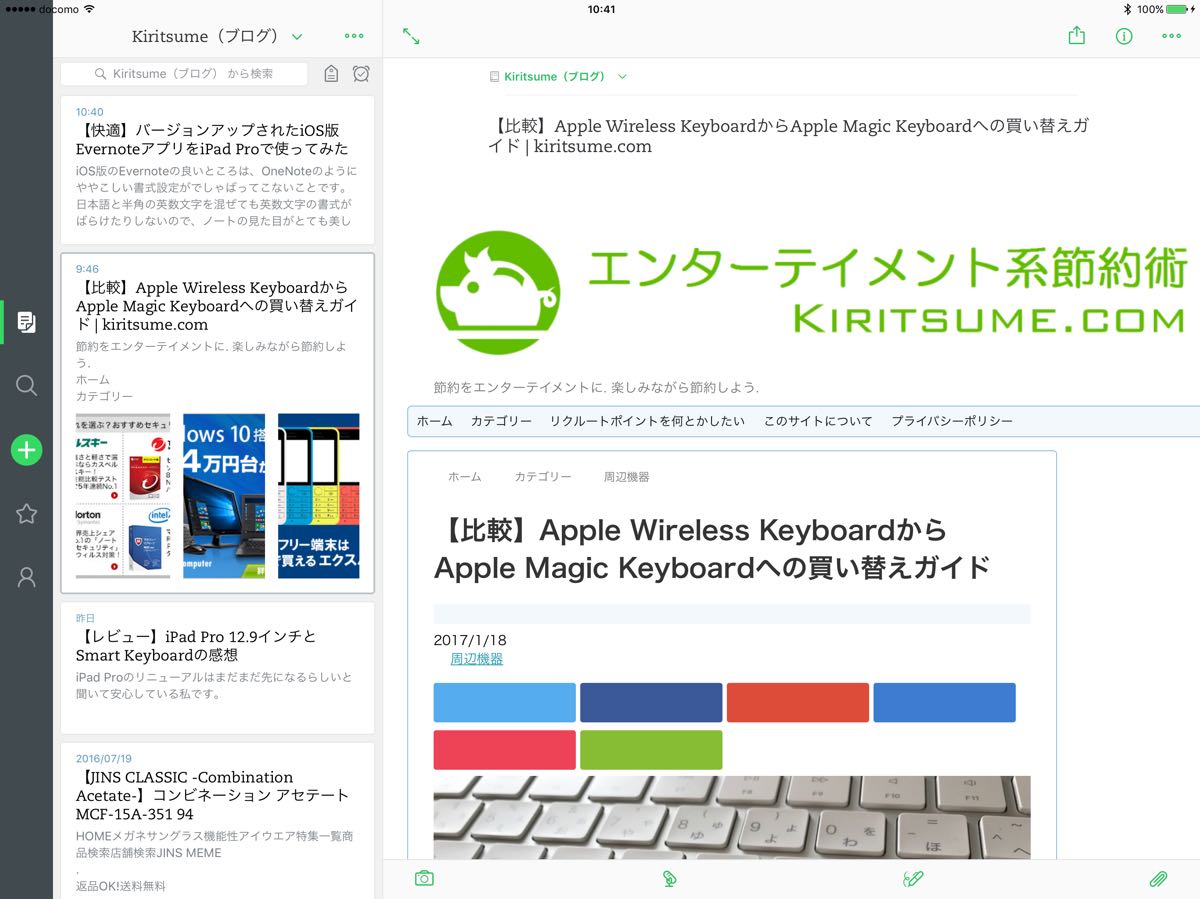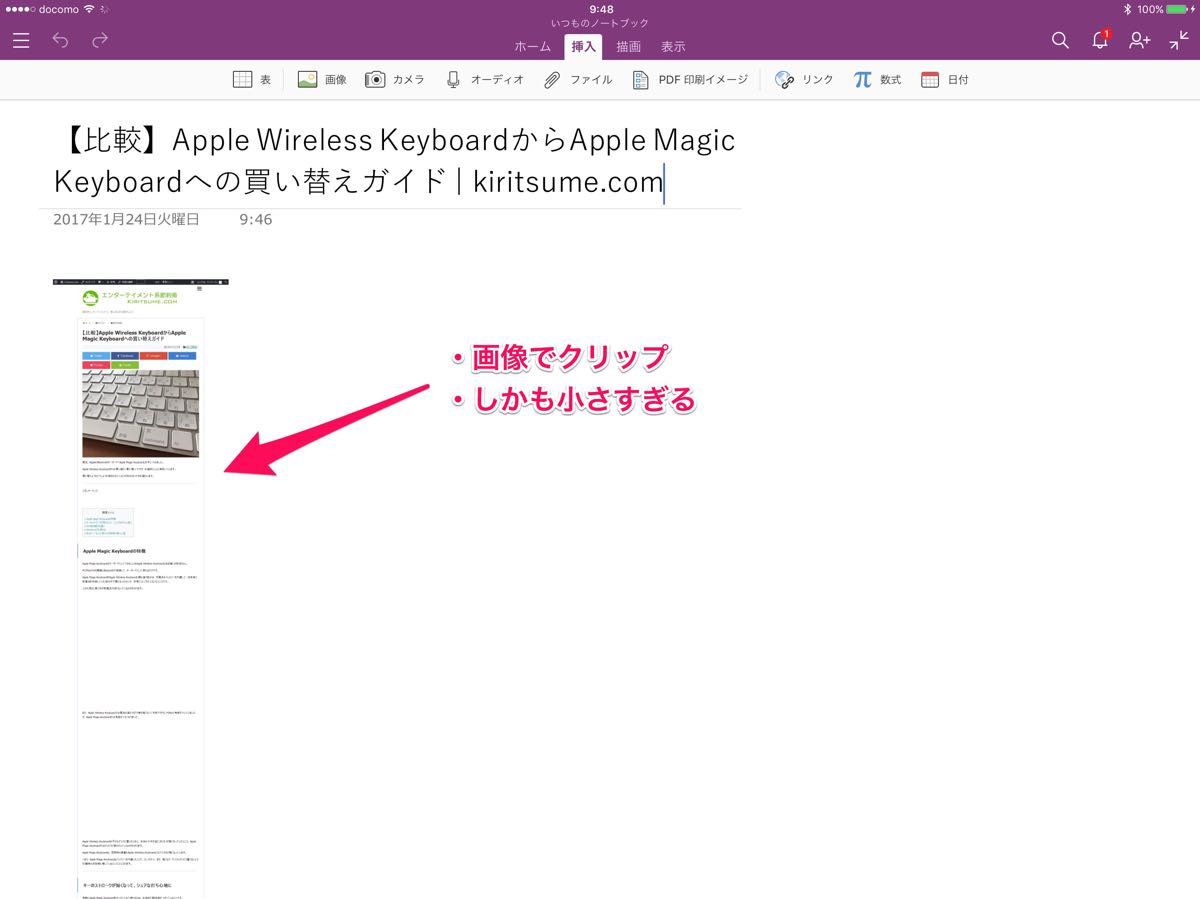iOS版のEvernoteの良いところは、OneNoteのようにややこしい書式設定がでしゃばってこないことです。
日本語と半角の英数文字を混ぜても英数文字の書式がばらけたりしないので、ノートの見た目がとても美しいです。これが当たり前という気もしますが。
さて、普段はOneNoteのヘビーユーザーの私ですが、iOS版のEvernoteアプリが新しくなったということで、久しぶりにEvernoteプレミアムを契約して使っています。
iPad ProでEvernoteを使って便利なところを見つめ直したいと思います。
Evernoteを使う喜び
見た目が美しい
Evernoteで作ったノートは見た目がすっきりしています。
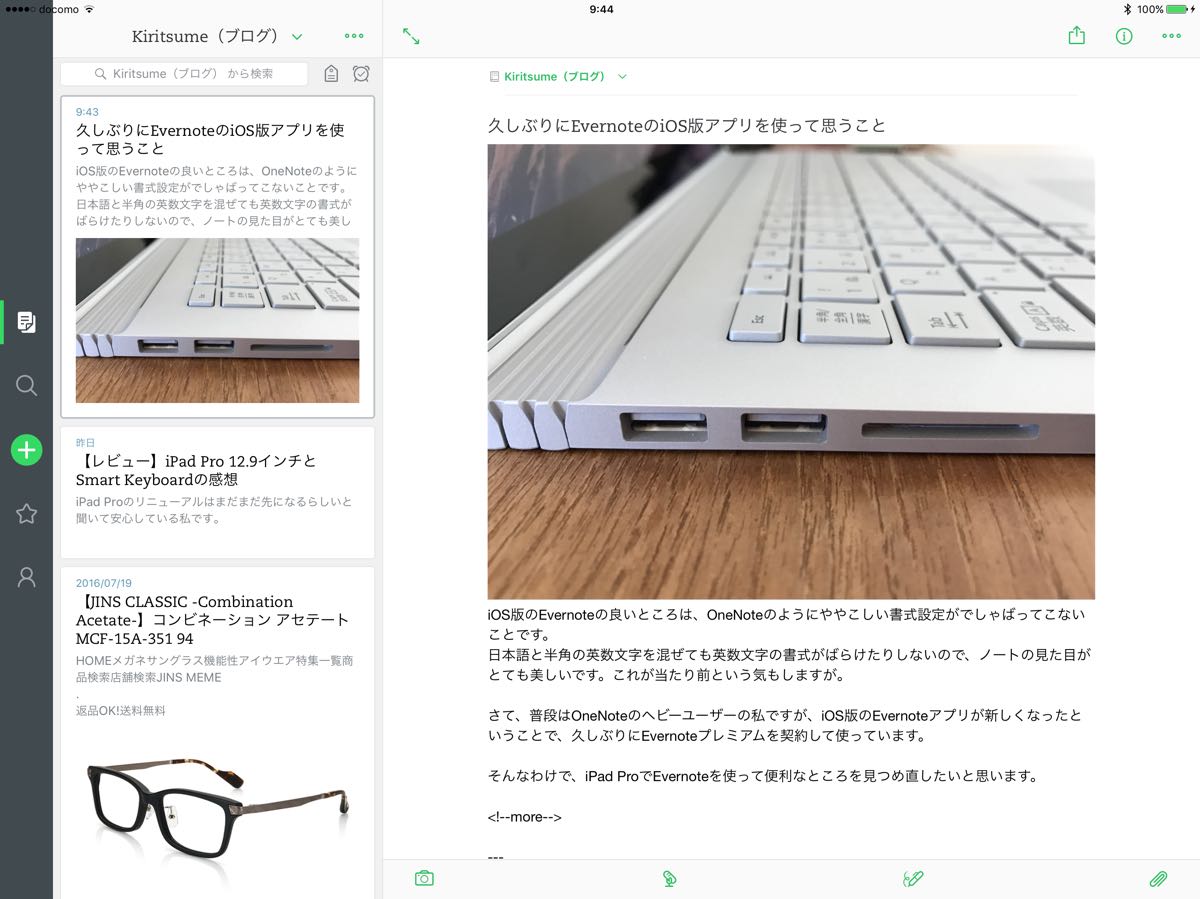
これは、Evernoteがユーザーによる書式設定の範囲を制限しているために得られたメリットだと思います。
Evernoteでは、フォントの大小、色、ボールド、斜体、下線、取り消し線、マーカーといった最小限の書式設定はできますが、フォントの種類まで選ぶほどの細かな設定は許していません。
このことが、ノートの見た目の美しさに大きく貢献しています。
使ったことがある方はわかると思いますが、OneNoteでは英数文字のフォントが安定しません。どういう理屈でそうなるのかはわかりませんが、あるときは游ゴシックに、あるときはMSゴシックに、という具合にフォントが揺れるので、ノートの見た目が美しくありません。
また、OneNoteでは、いったんノートブックを作ってしまうとデフォルトのフォントの種類とサイズが固定されて、いちいち書式設定をし直さないと頑固にデフォルトの書式が適用されてしまうのも困った点です。
Evernoteならそういうストレスから解放されます。
ウェブクリップ機能が優れている
Evernoteはウェブのクリップが秀逸です。というか、OneNoteのウェブクリップ機能がダメすぎます。
両者を比較してみましょう。
どうでしょうか。パッと見ただけでもEvernoteの方が良さそうでしょう。
OneNoteは貼り付けられる画像のサイズが小さいです。さらに、画像を拡大するには画像の角っこをドラッグするのですが、縦横比を維持してくれないので、どんなに気をつけて操作しても微妙に縦長または横長になってしまいます。
画像そのものを拡大せず、ページの表示倍率を上げて内容を確認しようとしても、拡大率には上限があるため、満足できるほどには大きくできません。
つまり、OneNoteのウェブクリップはほぼ使い物になりません。
一方のEvernoteは、最初から程よい大きさで貼り付けられますし、OneNoteのように一緒くたにビットマップ化されて貼り付けられるのではなく、文字は文字として貼ってくれるので、コピペして再利用することなどが簡単にできます。偉いです。
ウェブからのクリップ機能を頻繁に使いたいなら、Evernote一択になるでしょう。
動作が軽い
Evernoteアプリの方が動作が軽く感じます。
パフォーマンスに余裕のあるiPad Pro(やiPhone 7)で使う限りは、EvernoteでもOneNoteでもレスポンスに違いはありませんが、iPad mini 2で開いてみると、その違いは歴然です。
比較的非力なデバイスをお使いの場合は、Evernoteにしておくとストレスが少ないかもしれません。
なお、以前、Mac版のEvernoteアプリを使っていた頃に、ノートブックのサイズが大きくなるとアプリの動作が重くなる(文字入力の反応が極端に悪くなる)現象に見舞われていましたが、現在使っているiOS版では、当時のノートブックを編集しても、そのような現象には遭遇していません。
軽くなったと評判のiOS版アプリでは何かの改良が行われたのかもしれません。
「コンテキスト」機能が地味に便利
Evernoteには「コンテキスト」という機能があります。この機能は有料サービスのEvernoteプレミアムとEvernoteビジネスの限定機能です。
※ ただし、現行バージョンのEvernoteアプリ(Ver.8.0.2)では、コンテキスト機能を使うことができません。Ver.8.0のリリースのお知らせには「Coming Soon」としてコンテキスト機能がピックアップされているので、近いうちに実装されるはずです。
さて、「コンテキスト」は編集中のノートの内容を自動的に分析して、関連する他のノートや日経電子版などのウェブメディアの記事をサジェスチョンしてくれる機能です。
資料を作っているときに「コンテキスト」から補足情報を得ることもありますし、新ネタだと思って気持ちよく書いていたら、実はずっと前に同じことを書いていたのに気づかされたりもします。
自分の書いていることを補強したり、別の視点を提示したりする情報を、リアリタイムで表示してくれるのは、想像する以上に便利です。
ノートへのタグ付けができる
Evernoteでは一つひとつのノートにタグとしてキーワードを割り付けることができます。
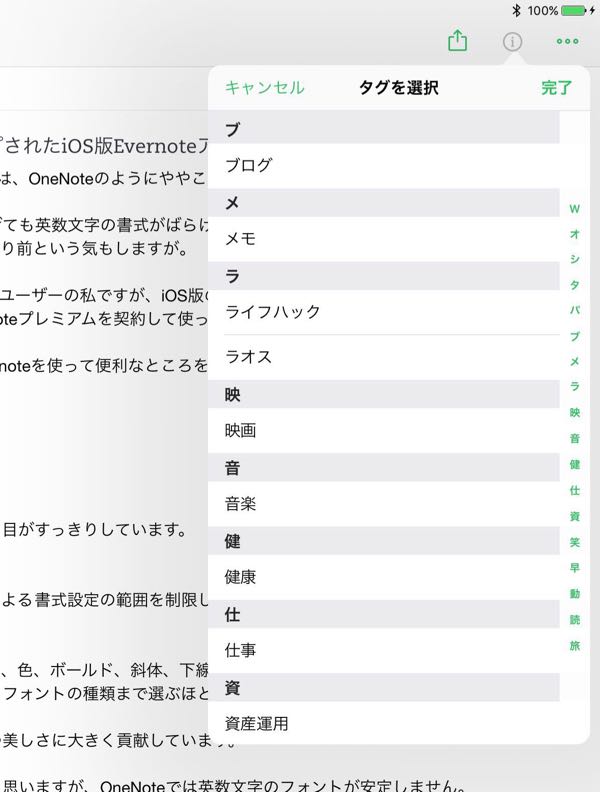
たとえば、この記事の下書きのノートに「Evernote」と「iPad Pro」と「ブログ」というタグを付けておくと、あとでノートを探すときに、これらのタグを持つノートを絞り込むだけで済みます。
全文検索で出てきた大量のノートから一つを選ぶ必要がないので便利ですし、タグさえ付けておけばノートの整理を意識しなくても済むので楽ちんです。
それほど良くないところ
Evernoteにも弱点はあります。
Evernoteは手書き機能が貧弱
EvernoteのノートにもApple Pencilを使って手書きメモを挿入することはできます。
ただし、OneNoteのようにテキスト部分にペンでマーカーを入れたり、テキストと手書きを左右に並べたり・重ねたりすることはできず、写真や画像を挿入するのと同じ感覚でしか使えません。
手書きメモの編集画面はノートとは別画面で、書きかけのノートの内容を確認しながら手書きすることもできません。
このあたりの仕様はOneNoteの方がずっと使いやすいです。
ノート上にペンを使った手書きを自由に加えたいなら、OneNoteの方が使いやすいです。
iOS版Evernoteでは表(テーブル)を作れない
EvernoteのiOS版アプリでは新たに表を作ることができません。
PC版アプリやウェブアプリで作成した表を表示・編集することはできるので、それらをコピペして加工すれば何とかなることはなりますが、何ともスマートさに欠ける仕様です。
表の作成については、前述のVer.8.0のリリースのお知らせでも触れられていないので、当分の間、iOSアプリに実装されることはなさそうです。これは残念。
余計な自動変換
EvernoteもOneNoteも、iOS版のアプリではあまり細かい設定ができません。
そして、そんな細かい設定で変えたい項目の一つとして、自動変換をオフにしたいというのがあります。
自動変換というのは、たとえば「* 」と書いたら自動的に箇条書き扱いにされるとか、「- – -」と書いたら自動的に水平線扱いにされるといったことです。
ブログを書くときに、ブログ上で箇条書きにしたい部分を「* 」、水平線を引きたい部分を「- – -」としておくと、ブログのシステム側でこれらを自動的に変換してくれる仕組みがあるのですが、Evernote上で先に変換されてしまうとこれが働きません。
こういうのはオフにできるようにして欲しかった。
単にEvernote上にノートを作っていくだけなら問題にならない動作だとは思います。
当分の間、Evernoteでやってみるつもりです
以上、iPad Proを手に入れた勢いで、久しぶりにEvernoteプレミアムを使ってみた感想でした。
このブログの記事くらいの簡単なテキストを書く用途なら、EvernoteもOneNoteも大して変わらない便利さで使えるでしょう。
ただ、もう少し手の込んだノートを作りたい場合には、上に例として挙げたウェブのクリップのクォリティとか、ノートの見た目がすっきり美しいといった違いによって、Evernoteの方が便利に使える場面があると思います。
このあたりを重視するかどうかで、Evernoteを使うか、OneNoteを使うかを決めれば良いでしょう。
Evernoteを不便なく使うためにはEvernoteプレミアムという有料サービスを使わなくてはなりませんが、仕事や勉強の道具と考えれば、年間5,200円はそれほど法外な金額ではありません。
また、ソースネクストではEvernoteプレミアムの3年パックをときどき安売りしているので、最初はEvernoteベーシックで様子を見ながら、安売りのときにプレミアムを買ってしまうという手もアリだと思います。(私もそうしました)
というわけで、最近アプリがアップデートされたiOS版がとくにオススメなEvernoteプレミアムについてでした。